Doe een gratis scan en controleer of uw computer is geïnfecteerd.
VERWIJDER HET NUOm het volledige product te kunnen gebruiken moet u een licentie van Combo Cleaner kopen. Beperkte proefperiode van 7 dagen beschikbaar. Combo Cleaner is eigendom van en wordt beheerd door RCS LT, het moederbedrijf van PCRisk.
FedEx Package e-mail spam - Verwijderingsgids
Wat is de FedEx Package e-mail spam?
Gelijkend op Important Documents IRS, Payslip, HM Revenue & Customs Outstanding Amount en vele andere is de "FedEx Package" e-mail een spam-campagne die wordt gebruikt om een gevaarlijk virus met de naam Adwind te verspreiden. De e-mailberichten geven aan dat de gebruiker een levering van het FedEx-bedrijf heeft gemist en deze persoonlijk moet ophalen. Voor gedetailleerde informatie wordt aan gebruikers gevraagd een bijlage te openen. Houd er echter rekening mee dat het bijgevoegde .jar-bestand kwaadaardig is: na het openen ervan wordt malware gedownload en geïnstalleerd.
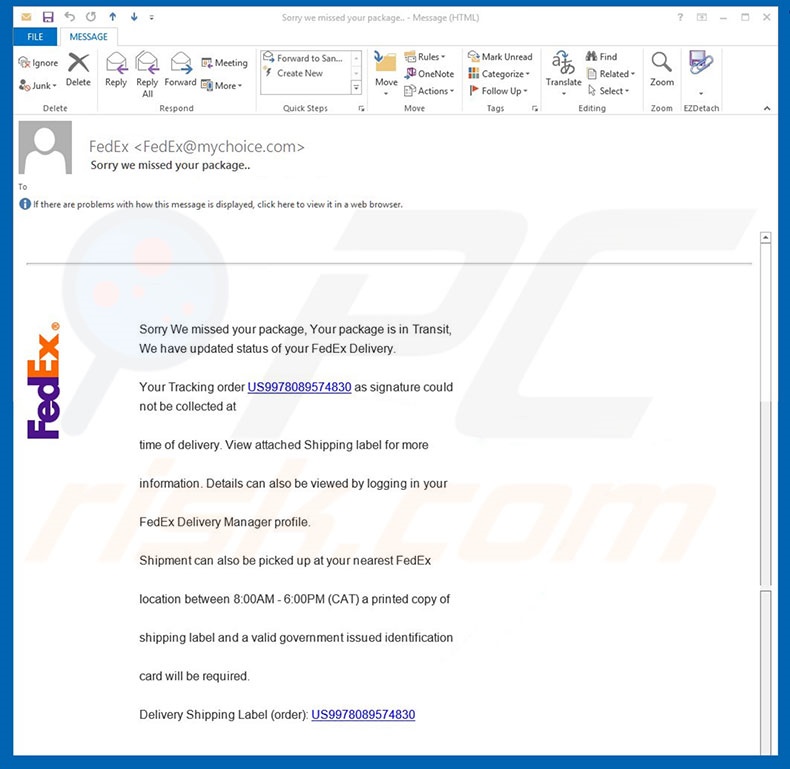
Zoals u hierboven kon lezen vermeldt de e-mail dat gebruikers hun pakket niet hebben ontvangen en dat ze het moeten ophalen bij de dichtstbijzijnde FedEx-service. Alle details over de levering zouden zogezegd in het bijgevoegde bestand staan. Dit is echter een vorm van oplichting. Het JAR-bestandsformaat is een archiefbestandstype van Java-klassen en andere bestanden die nodig zijn om een bepaalde applicatie uit te voeren. In dit geval voert het JAR-bestand (wanneer geopend) een Java-toepassing uit die stiekem de trojan Adwind installeert. Deze malware vormt een bedreiging voor uw privacy - hij verzamelt persoonlijke informatie (zoals logins/wachtwoorden, toetsaanslagen, enz.) en kan verschillende taken uitvoeren, zoals de microfoon gebruiken, de webcam, enzovoort. Als deze malware op uw systeem is geïnstalleerd, kan dit leiden tot ernstige privacyschendingen of financiële schade. Daarom moet u, als u de bijlage in de "FedEx-package e-mail" hebt geopend, uw systeem onmiddellijk scannen met een legitieme antivirus- en antispyware-software zodat u alle gedetecteerde bedreigingen kunt verwijderen.
| Naam | Adwind-virus |
| Bedreigingstype | Phishing, oplichting, social engineering, fraude |
| Symptomen | Ongeautoriseerde online aankopen, gewijzigde accountwachtwoorden, identiteitsdiefstal, illegale toegang tot iemands computer. |
| Verspreidings- methoden | Misleidende e-mails, frauduleuze online pop-upadvertenties, technieken met kwaadaardige zoekmachines, verkeerd gespelde domeinen. |
| Schade | Verlies van gevoelige privé-informatie, financiële verliezen, identiteitsdiefstal. |
| Verwijdering |
Om mogelijke malware-infecties te verwijderen, scant u uw computer met legitieme antivirussoftware. Onze beveiligingsonderzoekers raden aan Combo Cleaner te gebruiken. Combo Cleaner voor Windows DownloadenGratis scanner die controleert of uw computer geïnfecteerd is. Om het volledige product te kunnen gebruiken moet u een licentie van Combo Cleaner kopen. Beperkte proefperiode van 7 dagen beschikbaar. Combo Cleaner is eigendom van en wordt beheerd door RCS LT, het moederbedrijf van PCRisk. |
Adwind lijkt sterk op FormBook, TrickBot, Pony en tientallen andere trojan-virussen. Net als Adwind wordt ook deze malware verspreid via spam-mails. Ze gedragen zich ook vergelijkbaar - bijna allemaal registreren ze persoonlijke gegevens. Sommige worden ook ontworpen om andere virussen te verspreiden (meestal ransomware). Zo bedreigen ze uw privacy en veiligheid op internet.
Hoe besmette de FedEx Package e-mail mijn computer?
De kwaadaardige bijlage in de "FedEx Package e-mail" infecteert het systeem door Java-code uit te voeren die stiekem de trojan Adwind downloadt en installeert. Cybercriminelen presenteren het bestand als een legitiem document en misleiden zo nietsvermoedende gebruikers zodat die het openen. Dit leidt tot computerinfecties. Merk op dat de ontwikkelaars het JAR-bestandsformaat gebruiken. Spam-campagnes gebruiken kwaadaardige bijlagen, maar in de meeste gevallen zijn dat MS Office-documenten (bijv. Word, Excel, enz.). Na het openen openen deze bestanden wordt slachtoffers dan vaak gevraagd om macro-opdrachten in te schakelen, zodat de malware kan infiltreren. Deze methode heeft een nadeel voor de virusverspreiders: de bijlagen kunnen geen malware downloaden of installeren als ze worden geopend met andere software dan deze van MS Office. Als .doc-bestanden bijvoorbeeld worden geopend met OpenOffice, dan wordt de malware niet gedownload.
Hoe de installatie van malware te vermijden?
De belangrijkste redenen voor computerinfecties zijn een gebrek aan kennis en onvoorzichtig gedrag. De sleutel tot veiligheid is voorzichtigheid. Let dus goed op tijdens het surfen op internet. Denk twee keer na voordat u e-mailbijlagen opent. Irrelevante bestanden (vooral deze die werden ontvangen van verdachte e-mailadressen) mogen nooit worden geopend. Sommige trojans worden gedistribueerd met behulp van download- en installatietools van derden (de "bundling"-methode) en valse software updaters. Daarom is het erg belangrijk uw programma's alleen te downloaden van officiële bronnen, met behulp van directe downloadlinks. U moet ook geïnstalleerde software up-to-date houden en daartoe geen andere tools gebruiken dan deze die door de officiële ontwikkelaar worden geleverd. Uiteraard dient u ook een degelijke antivirus- en antispyware-software geïnstalleerd te hebben. Als u de bijlage in de "FedEx Package e-mail" al hebt geopend, raden we aan een scan uit te voeren met Combo Cleaner Antivirus voor Windows om geïnfiltreerde malware automatisch te verwijderen.
Belangrijke opmerking! Nieuwe MS Office-versies (vanaf 2010) openen gedownloade documenten uitomatisch in de 'beschermde modus' waardoor malware geen kans krijgt om zich te installeren. Omdat MS Office-documenten vaak worden gebruikt voor het verspreiden van malware raden we u aan de nieuwste versie van MS Office te gebruiken.
Tekst in de "FedEx Package e-mail" email message:
Onderwerp: Sorry we hebben je pakket niet kunnen afleveren ...
Sorry we hebben je pakket niet kunnen bezorgen, je pakket zit in Transit,
We hebben de status van je FedEx-pakket bijgewerkt.
Je was niet thuis voor het ontvangen van pakket US99780895574830 op het moment van levering.
Bekijk bijgevoegd Verzendlabel voor meer informatie. Details kunnen ook worden bekeken door in te loggen op onze FedEx Delivery Manager-tool.
Verzending kan ook worden opgehaald bij uw dichtstbijzijnde FedEx-locatie tussen 08:00 en 06:00 uur (CET), een kopie van het verzendlabel en een geldige, door de overheid uitgegeven identiteitskaart zijn vereist. Verzendlabel (bestelling):US99780895574830
Kwaadaardige bijlage in de "FedEx Package e-mail" spam campagne:
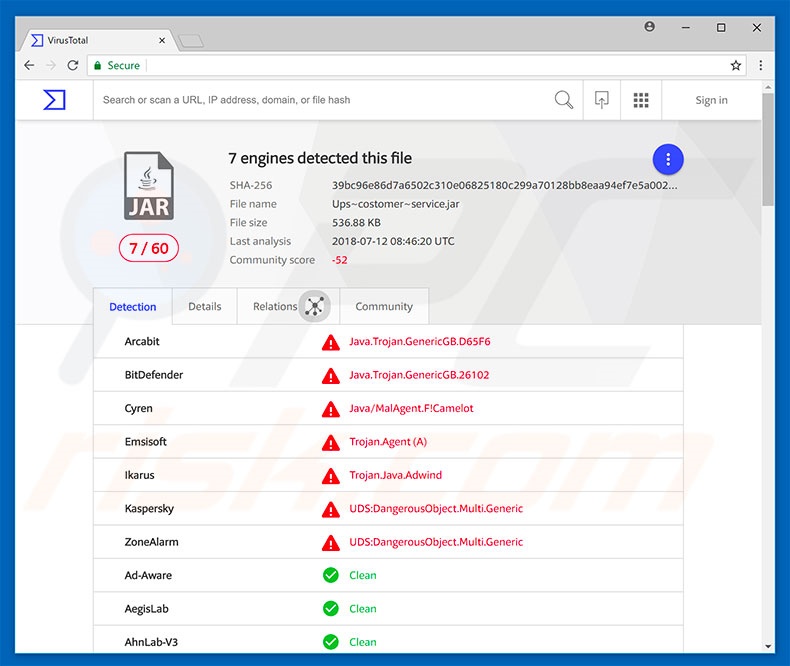
Onmiddellijke automatische malwareverwijdering:
Handmatig de dreiging verwijderen, kan een langdurig en ingewikkeld proces zijn dat geavanceerde computer vaardigheden vereist. Combo Cleaner is een professionele automatische malware verwijderaar die wordt aanbevolen om malware te verwijderen. Download het door op de onderstaande knop te klikken:
DOWNLOAD Combo CleanerDoor het downloaden van software op deze website verklaar je je akkoord met ons privacybeleid en onze algemene voorwaarden. Om het volledige product te kunnen gebruiken moet u een licentie van Combo Cleaner kopen. Beperkte proefperiode van 7 dagen beschikbaar. Combo Cleaner is eigendom van en wordt beheerd door RCS LT, het moederbedrijf van PCRisk.
Snelmenu:
- Wat is de FedEx Package e-mail spamcampagne?
- STEP 1. Handmatige verwijdering van de FedEx Package e-mail malware.
- STEP 2. Controleren of uw computer virusvrij is.
Hoe malware handmatig te verwijderen?
Handmatig verwijderen van malware is een gecompliceerde taak, meestal is het beter om antivirus- of antimalwareprogramma's dit automatisch te laten doen. Om deze malware te verwijderen, raden we aan Combo Cleaner Antivirus voor Windows te gebruiken. Als u malware handmatig wilt verwijderen, moet u eerst de naam kennen van de malware die u probeert te verwijderen. Hieronder een voorbeeld van een verdacht programma dat op de computer van de gebruiker wordt uitgevoerd:

Als u de lijst met programma's op uw computer hebt gecontroleerd, bijvoorbeeld met behulp van Taakbeheer en een programma hebt geïdentificeerd dat er verdacht uitziet, gaat u verder met de volgende stappen:
 Download het programma Autoruns. Dit programma toont toepassingen die automatisch starten, register- en bestandssysteemlocaties:
Download het programma Autoruns. Dit programma toont toepassingen die automatisch starten, register- en bestandssysteemlocaties:

 Herstart uw computer in veilige modus:
Herstart uw computer in veilige modus:
Windows XP en Windows 7 gebruikers: Tijdens het opstartproces van je computer druk je verschillende keren op de F8 toets op je toetsenbord tot het Geavanceerde Opties menu van Windows verschijnt. Dan selecteer je Veilige Modus met netwerk uit de lijst en druk je op ENTER.

Video die toont hoe Windows 7 te starten in 'Veilige Modus met Netwerk':
Windows 8 gebruikers: Ga naar het Windows 8 Start Scherm, typ Geavanceerd, in de zoekresultaten selecteer je Instellingen. Klik op geavanceerde startopties, in het geopende 'Algemene PC-instellingen' scherm selecteer je Geavanùceerde Opstart. Klik op de 'Nu herstarten'-knop. Je computer zal nu herstarten in het 'Geavanceerde Opstartopties menu'. Klik op de 'Probleemoplosser'-knop, klik dan op de 'Geavanceerde Opties'-knop. In het geavanceeerde opties scherm klik op 'Opstartinstellingen'. Klik op de 'Herstarten'-knop. Je PC zal nu herstarten naar het Opstart Instellingen scherm. Druk 5 om in Veilige Modus met commando-prompt te starten.

Video die toont hoe Windows 8 te starten in 'Veilige Modus met Netwerk':
Windows 10 gebruikers: Klik op het Windows-logo en selecteer het Power-icoon. In het geopende menu klik je op herstarten terwijl je de Shift-knop ingedrukt houdt. In het 'Kies een optie'-scherm klik je op 'Problemen oplossen' en selecteer je de 'Geavanceerde opties'. In het 'Geavanceerde-opties menu selecteer je opstartinstellingen en klik je op de 'Herstarten'-knop. In het volgende scherm moet je op de F5-knop drukken. Zo zal je besturingssysteem in veilige modus met netwerk herstart worden.

Video die toont hoe Windows 10 te starten in 'Veilige Modus met Netwerk':
 Pak het archiefbestand uit en voer het bestand Autoruns.exe uit.
Pak het archiefbestand uit en voer het bestand Autoruns.exe uit.

 Klik in de Autoruns-applicatie bovenaan op "Opties" en verwijder de vinkjes bij "Hide Empty Locations" en "Hide Windows Entries". Na deze procedure klikt u op het pictogram "Refresh".
Klik in de Autoruns-applicatie bovenaan op "Opties" en verwijder de vinkjes bij "Hide Empty Locations" en "Hide Windows Entries". Na deze procedure klikt u op het pictogram "Refresh".

 Controleer de lijst van de Autoruns-applicatie en zoek het malwarebestand dat u wilt verwijderen.
Controleer de lijst van de Autoruns-applicatie en zoek het malwarebestand dat u wilt verwijderen.
Schrijf het volledige pad en de naam op. Merk op dat sommige malware de procesnamen verbergt onder legitieme Windows-procesnamen. In dit stadium is het erg belangrijk om te voorkomen dat systeembestanden worden verwijderd. Nadat u het verdachte programma hebt gevonden dat u wilt verwijderen, klikt u met de rechtermuisknop op de naam en kiest u 'Delete'

Nadat u de malware hebt verwijderd via de Autoruns-applicatie (dit zorgt ervoor dat de malware niet automatisch wordt uitgevoerd bij de volgende opstart van het systeem), moet u de malwarenaam op uw computer zoeken. Zorg dat u verborgen bestanden en mappen inschakelt voordat u doorgaat. Als u het bestand van de malware vindt, verwijder het dan.

Start uw computer opnieuw op in normale modus. Door deze stappen te volgen, kunt u eventuele malware van uw computer verwijderen. Merk op dat voor het handmatig verwijderen van malware een grondige computerkennis noodzakelijk is. Het wordt daarom aanbevolen om de verwijdering van malware over te laten aan antivirus- en antimalwareprogramma's. Deze stappen werken mogelijk niet met geavanceerde malware-infecties. Zoals altijd is het beter om besmettingen te voorkomen dan achteraf malware te moeten verwijderen. Om ervoor te zorgen dat uw computer veilig blijft, moet u steeds de meest recente updates van het besturingssysteem installeren en antivirussoftware gebruiken.
Om zeker te zijn dat uw computer vrij is van malware-infecties, raden we u aan deze te scannen met Combo Cleaner Antivirus voor Windows.
Delen:

Tomas Meskauskas
Deskundig beveiligingsonderzoeker, professioneel malware-analist
Ik ben gepassioneerd door computerbeveiliging en -technologie. Ik ben al meer dan 10 jaar werkzaam in verschillende bedrijven die op zoek zijn naar oplossingen voor computertechnische problemen en internetbeveiliging. Ik werk sinds 2010 als auteur en redacteur voor PCrisk. Volg mij op Twitter en LinkedIn om op de hoogte te blijven van de nieuwste online beveiligingsrisico's.
Het beveiligingsportaal PCrisk wordt aangeboden door het bedrijf RCS LT.
Gecombineerde krachten van beveiligingsonderzoekers helpen computergebruikers voorlichten over de nieuwste online beveiligingsrisico's. Meer informatie over het bedrijf RCS LT.
Onze richtlijnen voor het verwijderen van malware zijn gratis. Als u ons echter wilt steunen, kunt u ons een donatie sturen.
DonerenHet beveiligingsportaal PCrisk wordt aangeboden door het bedrijf RCS LT.
Gecombineerde krachten van beveiligingsonderzoekers helpen computergebruikers voorlichten over de nieuwste online beveiligingsrisico's. Meer informatie over het bedrijf RCS LT.
Onze richtlijnen voor het verwijderen van malware zijn gratis. Als u ons echter wilt steunen, kunt u ons een donatie sturen.
Doneren
▼ Toon discussie